小黑w7系统关闭默认局域网共享文件夹功能的操作技巧
时间:2016-05-01来源:http://www.xiaoheixitong.com作者:小黑官网
小黑w7家庭普通版是初级用户喜爱的小黑w7系统。统计显示很多用户日常都碰到了小黑w7系统关闭默认局域网共享文件夹功能的实操问题。面对小黑w7系统关闭默认局域网共享文件夹功能这样的小问题,我们该怎么动手解决呢?不经常使用电脑的朋友对于小黑w7系统关闭默认局域网共享文件夹功能的问题可能会无从下手。但对于电脑技术人员来说解决办法就很简单了: 1.返回电脑桌面,找到桌面的计算机图标并右键点击,在下滑菜单中找到并选中管理选项。 2.打开计算机的管理页面之后,咱们在系统工具栏目下找到共享文件夹并单击前方的剪头,这样就会出现共享文件夹中包括的三个选项,分别为共享、会话、打开文件。。看了以上操作步骤,是不是觉得很简单呢?如果你还有什么不明白的地方,可以继续学习小编下面分享给大家的关于小黑w7系统关闭默认局域网共享文件夹功能的问题的具体操作步骤吧。
1.返回电脑桌面,找到桌面的计算机图标并右键点击,在下滑菜单中找到并选中管理选项。
2.打开计算机的管理页面之后,咱们在系统工具栏目下找到共享文件夹并单击前方的剪头,这样就会出现共享文件夹中包括的三个选项,分别为共享、会话、打开文件。
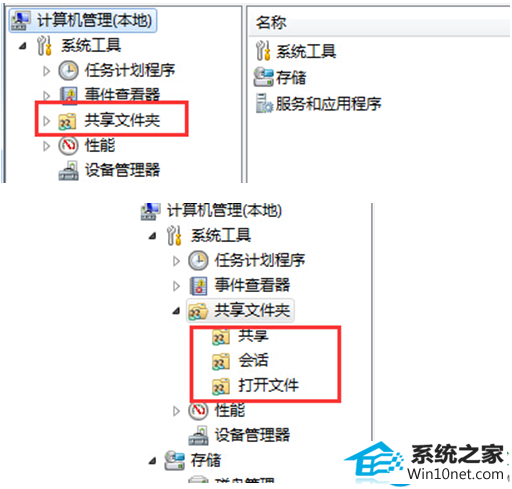
3.咱们单击共享,右边的窗口中就会出现目前处于共享状态下的文件,咱们可以从后方的描述中看到哪些文件夹是默认共享的。
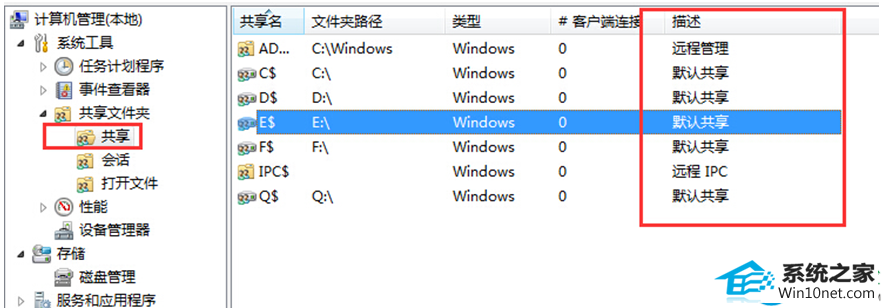
4.右键打开默认共享的文件夹,然后选择停止共享即可。